Kindle Fire Silk böngésző: Kapcsolja ki az Amazon webalkalmazását
Abban a pillanatban, amikor megkezdi az Amazon Kindle Fire használatátaz internet böngészéséhez a Silk böngésző megkezdi a kapcsolatok továbbítását az Amazon szerverfelhőjén keresztül. A kialakítás az Amazon felhőinfrastruktúráját használja weboldalak megjelenítéséhez, hogy megkönnyítse a táblagép terhelését.
Aggodalomra ad okot, hogy az Amazon hivatalosan azközépső ember, és nyomon követi bizonyos információkat. Mi mindent követ az Amazon? Az Amazon adatvédelmi kérdései és a Massachusetts képviselőjének Edware Markey-nek adott válasz szerint mind az Amazon naplózza a következőket.
- Az összes meglátogatott webcím (URL)
- Időbélyegek és munkamenet-azonosító tokenek
- Az Ön IP és MAC címe
Az Amazon szerint ezeket az adatokat nem fogják eladni vagymegjelent, és csak 30 napig tartják. De rajtad múlik, hogy bízik-e az Amazonban, vagy sem. Az Electronic Frontier Foundation októberben nyilatkozatot tett közzé, amelyben megemlítette: "Általában elégedettek vagyunk a Silk adatvédelmi kialakításával, és örülünk annak, hogy a végfelhasználónak ellenőrzése alatt áll a felhőgyorsítás használata."

Ha aggódik az adatvédelem során az Amazon Kindle Fire használata közben, akkor a következőképpen állíthatja le a webes gyorsítás funkciót.
A Kindle Fire kezdőképernyőjén érintse meg a Web fület.
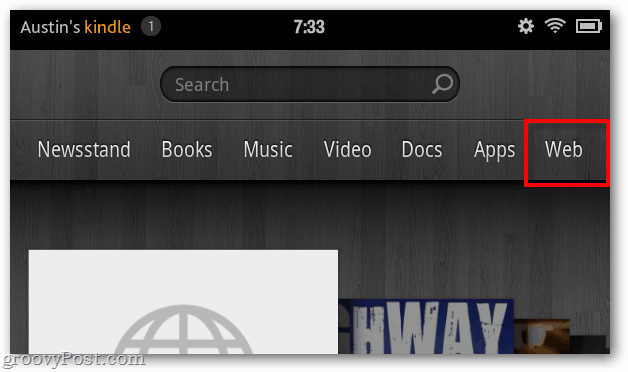
Elindul az Amazon Silk böngésző. Koppintson a böngésző alján a menü gombra, majd a Beállítások elemre.
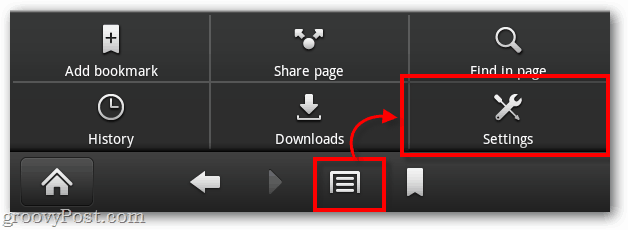
Görgessen körülbelül a beállításlista felénél felfelé, és törölje a jelölést a Gyorsítsa fel az oldal betöltését feliratú négyzetből.
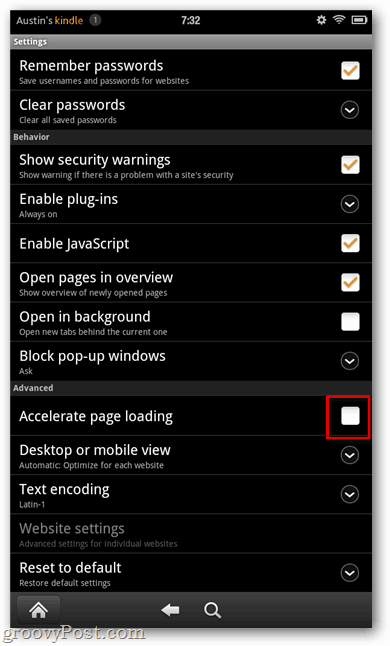
A Kindle Fire már nem fog kapcsolódni az Amazon EC2 szerverfürtjén keresztül böngészés közben. A Web Acceleration oldal betöltésének újbóli engedélyezéséhez ellenőrizze újra a dobozt.










Szólj hozzá